Jak defragmentovat disk v systému Windows 7: několik základních metod
Mnozí uživatelé si všimli, že v průběhu času se otevírání souborů a aplikací nezačne provádět tak rychle, jak to bylo v "čistém" systému ihned po instalaci. S velkým množstvím shromažďujících informací systém vynakládá více času na vyhledávání souborů a pevný disk musí být defragmentován. Jak to udělat defragmentace disku v systému Windows 7 a nyní se zobrazí. Existuje několik jednoduchých metod.
Koncept defragmentace
Nejprve pochopíme, jaká defragmentace představuje a proč by měla být provedena. Podstatou otázky je to, že když píšete nové soubory, přesouváte je na pevný disk nebo instalujete programy, objekty nejsou uloženy někde na jednom konkrétním místě, ale jsou rozptýleny po celém pevném disku, navíc v úlomcích a nikoli v celku, i když je uživatel ve struktuře souborový systém je považuje za uspořádaný. Pro přístup k souboru systém shromažďuje jeho části na celý pevný disk, což trvá mnohem víc času, než kdyby byly všechny součásti v blízkosti, což ovlivňuje jeho otevření nebo spuštění aplikace.
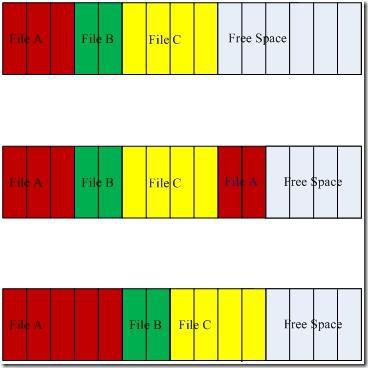
Chcete-li uspořádat všechny objekty pro rychlý přístup k nim, používá se proces nazvaný defragmentace, ale nejčastěji používané programy nebo soubory se přesouvají do nejrychlejších oblastí disku, což výrazně zvyšuje výkon, pokud jde o zkrácení doby vyhledávání a otevírání požadovaného objektu.
Dále zvažte, jak defragmentovat pevný disk. Windows 7 je vzato jako příklad, ačkoli ve všech ostatních verzích systému jsou postupy podobné. A okamžitě stojí za zmínku, že ve většině případů uživatel nepotřebuje ručně spustit proces, jelikož vývojáři se o to postarali, protože zahrnovali výchozí plán.
Jak defragmentovat disk v systému Windows 7 pravidelnými prostředky?
Volání vhodného systému nástrojů je poměrně jednoduché. Jak defragmentovat disk v systému Windows 7? Nejprve musíte použít kontextové nabídky Vlastnosti disku způsobené pravým kliknutím na vybranou sekci v aplikaci Explorer nebo dvojitým kliknutím na ikonu počítače. Má záložku služeb, na které je umístěno tlačítko pro spuštění služby defragmentace, na které musíte kliknout.
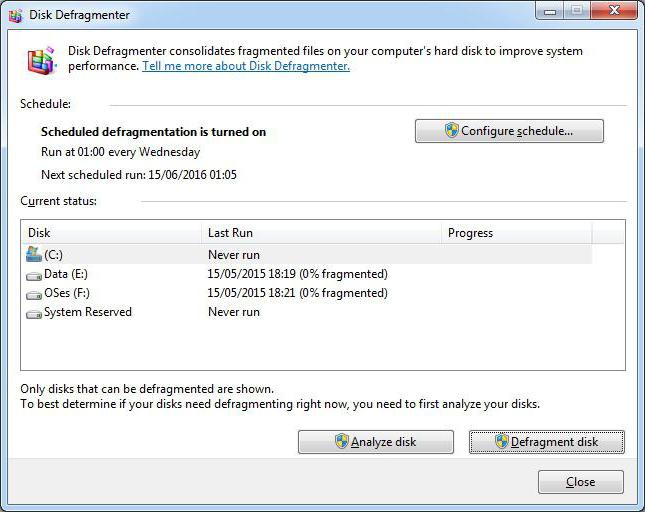
Okno služby nejprve používá počátek analýzy (zjišťuje stupeň roztříštěnosti oddílu) a po dokončení diagnostického procesu se použije tlačítko pro spuštění hlavního procesu. V závislosti na velikosti pevného disku a stupni šíření souborů na disku se to může hodně lišit, nemluvě o rychlosti přístupu k samotnému disku.
Přístup k sadě nástrojů můžete také získat pomocí konzoly Spustit, ve které je třeba zadat příkaz defrag, který odkazuje na spustitelný soubor EXE se stejným názvem ve složce System32.
Jak provést defragmentaci disku v systému Windows 7 pomocí příkazového řádku?
Pouze jedna metoda byla popsána výše. Pokud je uživatel zvyklý pracovat s příkazovým řádkem, může být takto vyřešena otázka defragmentace disku v systému Windows 7.
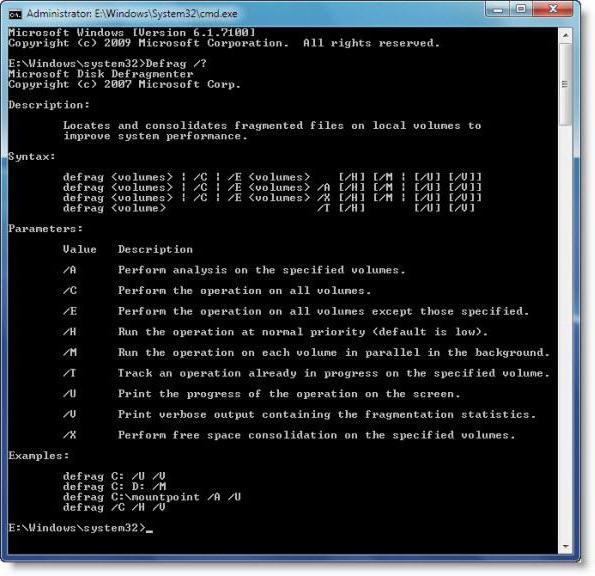
Za prvé, samotná konzola je spuštěna z nabídky Spustit (Win + R) pomocí kombinace cmd, jménem administrátora. Poté je do ní zapsán příkaz defrag C: a po přidání lomítka jsou nastaveny další parametry. Například při instalaci s atributy / U / V se na obrazovce zobrazí průběh a podrobné statistiky. Můžete se však podívat na příklady použití dalších písmen a poté jen vybrat, který atribut by měl být nastaven.
Používání softwaru Optimalizátoru
Nyní uvidíme, jak defragmentovat disk v systému Windows 7 pomocí speciálních nástrojů pro údržbu a zvýšení výkonu systému. Takové programy lze najít hodně, ale jako příklad si vezměte Advanced SystemCare.
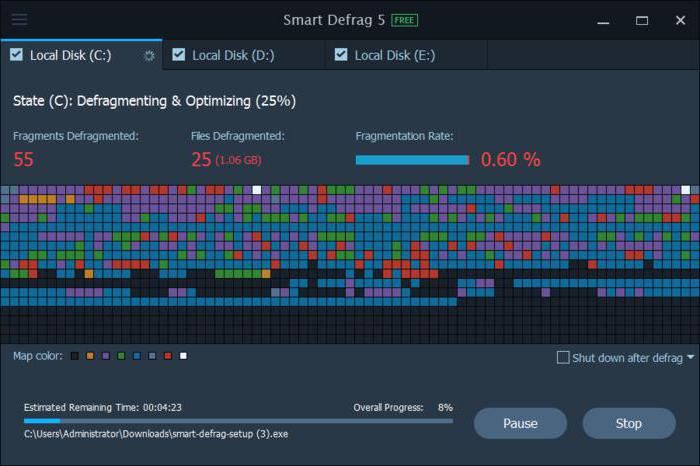
Otázka, jak defragmentovat disk v systému Windows 7 pomocí takového nástroje, je mnohem jednodušší řešit než při použití standardních systémových nástrojů. Za prvé, tento modul může být zpočátku zahrnut do seznamu nástrojů, které budou použity při spuštění programu pro testování a optimalizaci. Za druhé, aplikace vkládá své příkazy do kontextové nabídky systému Windows a defragmentace lze okamžitě vyvolat kliknutím pravým tlačítkem na sekci. Zatřetí, analýza a následný proces se objevují mnohem rychleji, ale defragmentace je poněkud odlišná od standardní (to lze pozorovat, když porovnáme pohyblivé klastry a konečnou strukturu oddílu). Ale většina uživatelů a odborníků tvrdí, že v tomto případě je uspořádání fragmentů mnohem kvalitativnější a výhodnější.
Co používat?
V zásadě je volba závislá na uživateli, ale pokud se bude řídit praktickými úvahami, je lepší instalovat libovolný optimalizační program s příslušným modulem, ale pouze v případě, že je plánování procesu v samotném systému vypnuto. V opačném případě můžete udělat bez toho, co bylo popsáno výše.